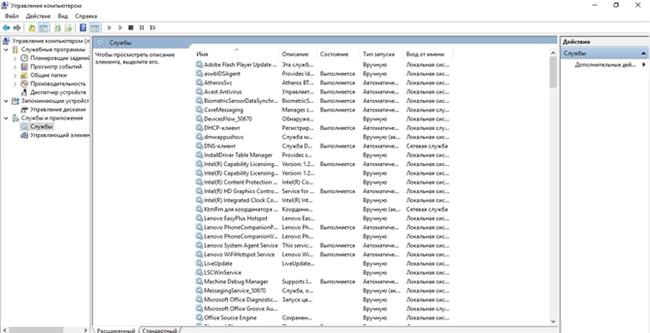Правка, автозавантаження
Правою кнопкою миші клацніть по значку Пуск і вибираємо Диспетчер завдань. Далі переходимо на вкладку Автозавантаження, там вказані програми, які завантажуються автоматично при запуску операційної системи. При тривалій експлуатації комп’ютера Автозавантаження може виявитися переповненою різного роду програмами, багато з яких марні або рідко застосовуються. Клацаємо кнопкою Відключити за конкретним додатком для його анулювання.
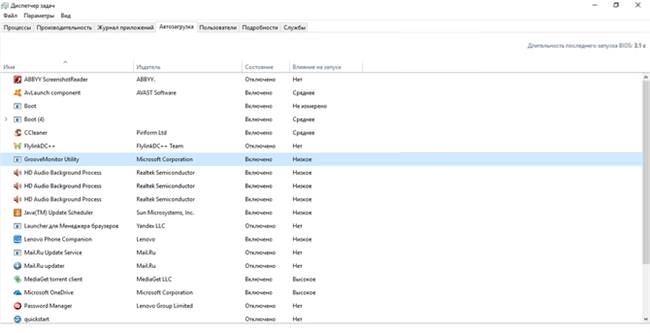
Чистка Автозавантаження дозволить зменшити використання оперативної пам’яті і зменшити Інтернет-трафік.
Налаштування швидкодії
Клацаємо на значку Пуск правою кнопкою миші і вибираємо пункт Система, потім Відомості про систему. Відкриється нове вікно. В ньому знаходимо Додаткові параметри системи. З’явиться ще одне віконце.
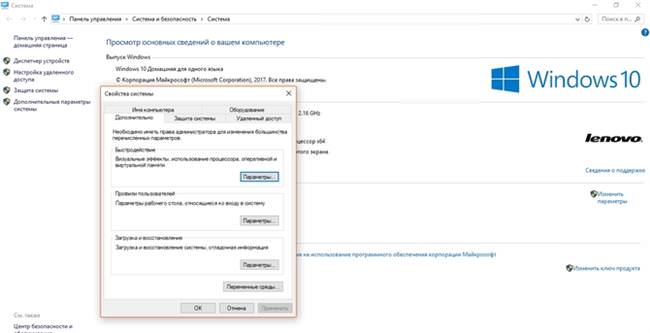
Натискаємо на вкладку Додатково і в розділі Швидкодію клацаємо кнопку Параметри.
Ще одне віконце! Дивимося вкладку Візуальні ефекти. Якщо комп’ютер не володіє достатнім розміром оперативної пам’яті, то рекомендується вибрати пункт Забезпечити найкращу швидкодію. Стане менше ефектів, але система запрацює швидше. Як варіант – вибираємо Особливі ефекти і відключаємо деякі їх них, наприклад анімацію або загасання елементів інтерфейсу. Підтверджуємо натисненням ОК або Застосувати.
Встановлюємо Windows 7, 10 з флешки використовуючи БІОС